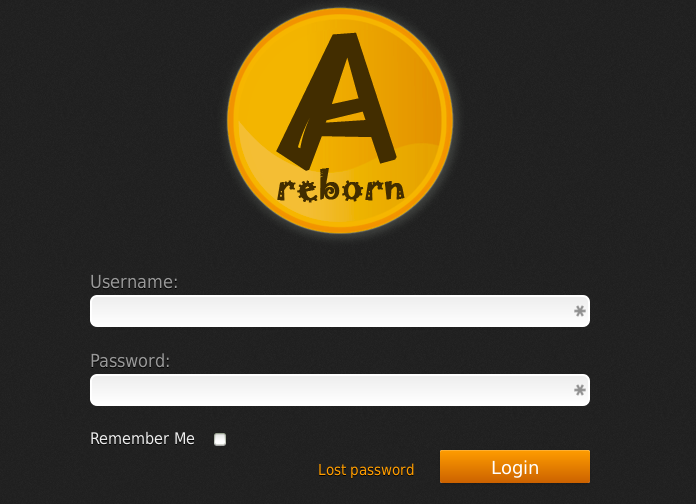Log dari apt-get install mariadb-server atau apt-get install -f Setting up mariadb-server-10.0 (10.0.29-0ubuntu0.16.04.1) … dpkg: error processing package mariadb-server-10.0 (–configure): subprocess installed post-installation script returned error exit status 1 dpkg: dependency problems prevent configuration of mariadb-server: mariadb-server depends on mariadb-server-10.0 (>= 10.0.29-0ubuntu0.16.04.1); however: Package mariadb-server-10.0 is not configured yet. dpkg: error processing package mariadb-server (–configure): […]
Tag: Ubuntu
Posted inLinux
Install Mega Sync Client Linux
Posted inLinux